Kā savienot maršrutētāju ar klēpjdatoru?
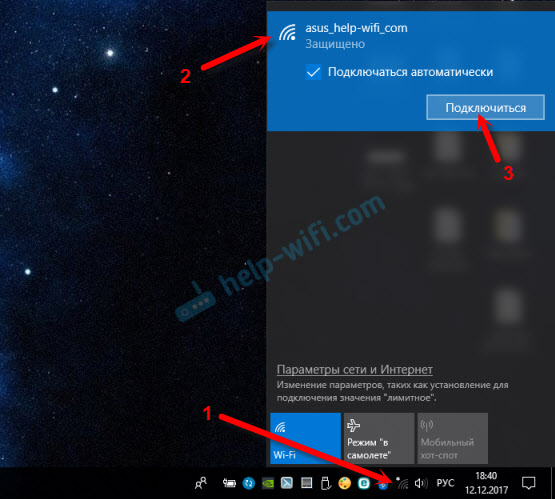
- 1042
- 97
- Irvin Toy
Kā savienot maršrutētāju ar klēpjdatoru?
Routera iestatīšanas procesā vai pēc iestatīšanas, kad viss jau darbojas, tas bieži ir jāpievieno, lai maršrutētāja savienotu ar klēpjdatoru. Lai klēpjdatorā būtu piekļuve internetam, un vajadzības gadījumā bija iespēja ievadīt maršrutētāja iestatījumus.
Šis ir raksts iesācējiem. Es parādīšu, kā savienot maršrutētāju ar klēpjdatoru bez kabeļa (caur Wi-Fi) un caur tīkla kabeli. Izrādās, ka ir vismaz divi veidi, kā jūs varat savienot šīs divas ierīces.
Ir viens punkts. Mēs savienojam nevis maršrutētāju ar klēpjdatoru, bet gan klēpjdatoru maršrutētājam. Jā, tam nav atšķirības, bet tas būs pareizāk. Fakts ir tāds, ka maršrutētājs ir neatkarīga ierīce. Un visas ierīces, kas ar to ir savienotas, ir klienti. Kas ir maršrutētājs, es jau teicu.
Un tā, divas iespējas:
- Bez stieples, Wi-Fi. Tā kā gandrīz katrā klēpjdatorā ir iebūvēts Wi-Fi modulis, un maršrutētājs izdod Wi-Fi tīklu, vairums ir savienoti ar internetu precīzi "ar gaisu". Tas ir daudz ērtāk.
- Caur kabeli. Ir dažādas situācijas. Varbūt Wi-Fi nedarbojas ar klēpjdatoru, bezvadu tīkls tiek atspējots maršrutētājā, dažas problēmas, mazs ātrums utt. D. Šajā gadījumā jūs varat savienot maršrutētāju ar klēpjdatoru, izmantojot tīkla kabeli. Bet jauniem klēpjdatoru modeļiem (galvenokārt ultrabooks) vairs nav iebūvēts LAN ports. Parasti komplektā tas iet kā adapteris.
Es uzreiz sniedzu atbildi, lai nākotnes jautājumi nerastos, piemēram, “jūs parādāt TP-Link piemēru un ar manu ASUS maršrutētāju, kā darīt visu?"-Tam nav nozīmes, kurš ražotājs jums ir maršrutētājs (TP-Link, Netis, ASUS, D-Link, Zyxel, Tenda utt. D.). Viņš var izplatīt internetu caur kabeli un Wi-Fi. Tikai tad, ja tas ir parasts maršrutētājs, nevis kaut kāds mobilais vai modems bez Wi-Fi.
Mēs savienojam klēpjdatoru ar maršrutētāju bez stieples
Tajā nav nekā sarežģīta. Tas nav tikai reti, ka Wi-Fi nav noregulēts klēpjdatorā. Visbiežāk draiveris nav instalēts, kas nepieciešams Wi-Fi modulim, vai arī pats adapteris ir atspējots.
Pirmkārt, es parādīšu, kā instalēt bezvadu tīkla savienojumu, un pēc tam apsvērsim iespējamās problēmas. Es atstāšu saites uz instrukcijām ar lēmumiem.
Par Windows 10 piemēru. Noklikšķiniet uz savienojuma ikonas, kas atrodas paziņojumu panelī. Atlasiet savu tīklu un noklikšķiniet uz "Connect".
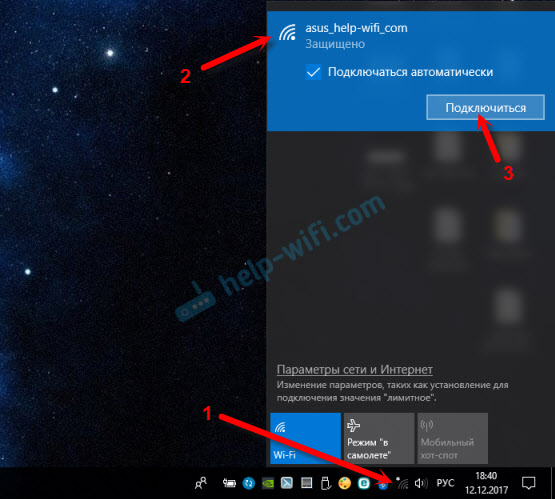
Ja ir aizsargāts, tad jums jāievada parole. Ja jūs vēl neesat mainījis paroli, iestatiet jaunu maršrutētāju, tad parole, visticamāk, tiek norādīta uz uzlīmes no paša maršrutētāja. Var parakstīt kā tapu vai paroli. Ievadiet paroli un savienojiet.
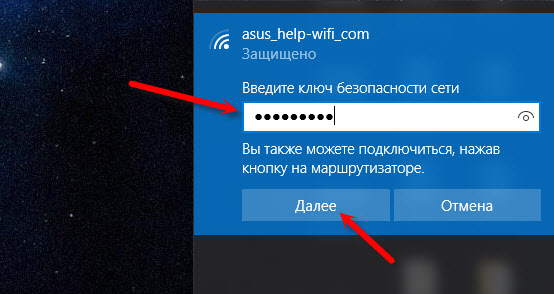
Ja parole tiek ievadīta pareizi un viss ir kārtībā, tad klēpjdators tiks savienots ar maršrutētāju, izmantojot Wi-Fi tīklu.
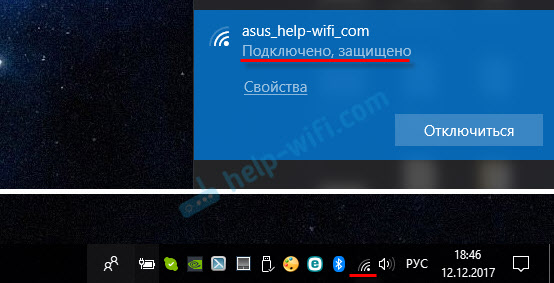
Viss, jūs varat izmantot.
Kā izveidot savienojumu ar Wi-Fi operētājsistēmā Windows 7 un atrisināt dažas savienojuma problēmas, es rakstīju šeit.
Populārākās problēmas un kļūdas:
- Visbiežāk klēpjdatorā vispār nav bezvadu tīkla. Nav iestatījumu, adaptera, pogas utt. D. Par šīs problēmas risināšanu operētājsistēmā Windows 7, es rakstu par klēpjdatoru, nav bezvadu tīkla savienojuma Wi-Fi (ir arī saite uz vadītāja instalēšanas instrukcijām), un, ja jums ir Windows 10, tad apslāpējiet to Raksts, kā iekļaut Wi-Fi operētājsistēmā Windows 10, kad nav pogas Wi-Fi.
- Ja ir Wi-Fi tīkls, bet dators neredz tīklu, un sarkanā ikona netālu no bezvadu tīkla ikonas, tad skatiet Windows 10 rakstu, kas neredz Wi-Fi tīklu. Parasti citās Windows versijās risinājums ir tāds pats - jums jāuzsāk WLAN auto -Building Service.
- Wi-Fi nedarbojas pie klēpjdatora. Ko darīt?
- Dažos gadījumos pēc savienojuma ar tīklu statuss "bez piekļuves internetam" (ierobežots). Es rakstīju par problēmas risināšanu operētājsistēmā Windows 10.
- DNS serveris neatbild uz Windows - mēs labojam problēmu ar DNS.
- Un risinājums, kad vietnes pārlūkprogrammā neatveras. Tajā pašā laikā šķiet, ka internets darbojas (parasts savienojuma statuss).
Kā izveidot savienojumu bez kabeļiem, mēs izdomājām. Ja kādi punkti attiecībā uz savienojumu ar maršrutētāju bezvadu tīklā nav skaidri, komentāros uzdodiet jautājumus.
Kā savienot maršrutētāju ar klēpjdatoru, izmantojot kabeli?
Šī savienojuma metode ir daudz vienkāršāka nekā Wi-Fi gadījumā.
Ideālā gadījumā klēpjdatora internetam vajadzētu darboties nekavējoties un automātiski pēc tīkla kabeļa pievienošanas. Ir jākonfigurē tikai jūsu maršrutētājs un izplatiet internetu. Ja jūs to vienkārši instalējat un vēlaties izveidot savienojumu ar to noskaņošanai, piekļuve internetam var nebūt. Bet tas ir normāli, jo maršrutētājs vēl nav konfigurēts, un internets nav nepieciešams, lai piekļūtu iestatījumiem (tīmekļa saskarne). Vienkārši savienojiet.
Jūs varat iegādāties vēlamā garuma kabeli, izveidot tīkla kabeli ar savām rokām vai izmantot to, kas parasti tiek ievietots kastē ar maršrutētāju. Vienkārši savienojiet vienu kabeļa galu ar maršrutētāja LAN portu (var parakstīt “mājas tīklu”), bet klēpjdatora LAN porta otrais gals. Ja tā nav, tad mēs izmantojam USB-LAN adapteri. Un, ja arī šāda adaptera nav, tad jums ir jāpērk. Piemēram, TP-Link UE300.

Tūlīt pēc interneta savienošanas klēpjdatorā tam vajadzētu darboties.
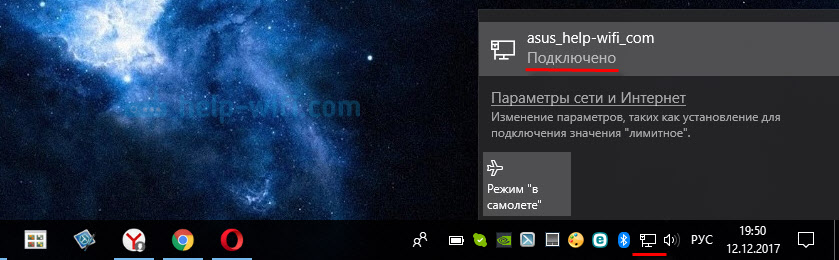
Plašāku informāciju par šo tēmu var atrast rakstā, kā savienot internetu no maršrutētāja ar datoru (klēpjdatoru), izmantojot tīkla kabeli.
Dažu savienojuma problēmu risināšana, ko apkopoju rakstā.
- « Kā savienot televizoru ar datoru, izmantojot HDMI
- Mēs izplatām Wi-Fi caur TP-Link adapteri. SoftAP palaišana, izmantojot utilītu »

